Как рисовать лицо человека карандашом за 36 шагов
Сложность
Средне
Рисование человека считается одним из самых сложных задач для художника. Чтобы рисунок получился гармоничным, нужно уметь соблюдать пропорции. Как это сделать расскажем в этом материале.
Нам понадобится
Карандаш средней жесткости
Бумага для рисования
Шаг 1 из 36
Начинаем рисовать с «каркаса» — построения сетки. Чертить нужно едва надавливая на карандаш, так как после прорисовки черт лица, ее нужно будет стереть. Первой прокладываем вертикальный отрезок 11 см длиной.
Шаг 2 из 36
На нём отмечаем точки 5см, 7,5см и 8,8см от верхнего края.
Шаг 3 из 36
Перпендикулярно первой линии, через точку в 5см прочерчиваем вторую, длиною 8см, равномерно по обе стороны.
Шаг 4 из 36
На нижнем конце вертикальной линии рисуем дугу – подбородок.
Шаг 5 из 36
Соединяем края горизонтальной черты и подбородка плавными, округлыми линиями.
Шаг 6 из 36
На нижней отметке вертикальной черты намечаем полоску – будущий рот.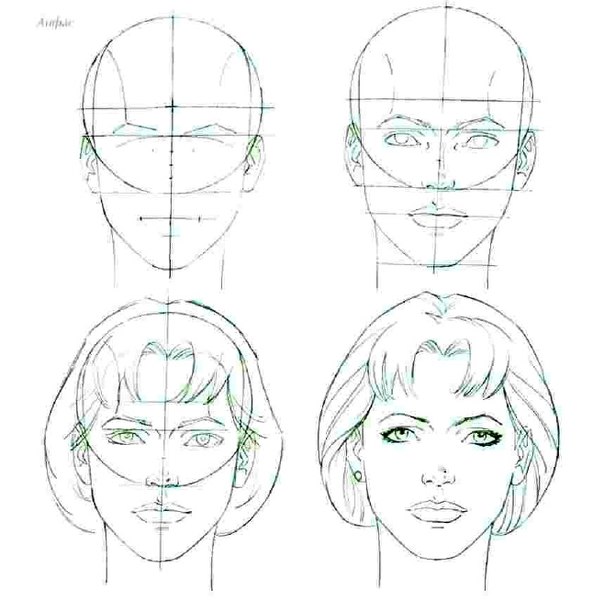
Шаг 7 из 36
Начинаем формировать губы – галочка над верхней и неглубокая дуга снизу.
Шаг 8 из 36
Соединяем их с уголками рта.
Шаг 9 из 36
На метке в 7,5см рисуем еще одну галочку с утолщениями на краях – будущий нос
Шаг 10 из 36
Дополняем крыльями носа.
Шаг 11 из 36
На горизонтальной линии намечаем точки для глаз – одну пару на уровне крыльев носа, вторую в 2см в сторону и выше черты.
Шаг 12 из 36
Соединяем точки верхними дугами.
Шаг 13 из 36
Рисуем нижние дуги, опускаясь немного ниже опорной черты. Разрез глаз миндалевидный, похож на листик дерева или тыквенное семечко.
Шаг 14 из 36
Дополняем глаза круглой радужкой. Её нижний край доходит до горизонтальной линии, верхний как бы спрятан под веком.
Шаг 15 из 36
Дорисовываем зрачки с отблеском.
Шаг 16 из 36
От внутреннего края глаза формируем верхнее веко. Немного затемняем наружные уголки глаз.
Шаг 17 из 36
На 1см выше глаз, на одной высоте рисуем брови. Расстояние между ними такое же, как между глазами или на пару миллиметров меньше.
Расстояние между ними такое же, как между глазами или на пару миллиметров меньше.
Шаг 18 из 36
Делаем брови толще.
Шаг 19 из 36
Намечаем линию роста волос.
Шаг 20 из 36
Слабым нажатием карандаша, плашмя, а не кончиком, заштриховываем тень вдоль носа и верхнего века.
Шаг 21 из 36
Затеняем щеки, прорисовывая скулы. Штриховка направлена к уголкам губ.
Шаг 22 из 36
Так же тень добавляем на носогубный участок и под нижнюю губу.
Шаг 23 из 36
Растираем пальчиком карандаш, чтобы тень выглядела естественнее.
Шаг 24 из 36
Ластиком проходимся вдоль спинки носа и под глазами.
Шаг 25 из 36
Закрашиваем брови.
Шаг 26 из 36
Короткими частыми штрихами вдоль естественного роста волос прорисовываем брови.
Шаг 27 из 36
Затемняем радужку глаза и наводим ярче верхнее веко.
Шаг 28 из 36
Прорисовываем слегка закрученные ресницы.
Шаг 29 из 36
Добавляем тени на губы – возле носогубки, на нижнюю губу и в уголках рта. Так же отделяем внутренние уголки глаз.
Так же отделяем внутренние уголки глаз.
Шаг 30 из 36
Растираем тень на губах.
Шаг 31 из 36
Прорисовываем волосы.
Шаг 32 из 36
Очерчиваем уши и шею.
Шаг 33 из 36
Добавляем локоны.
Шаг 34 из 36
Затемняем волосы возле шеи, по пробору.
Шаг 35 из 36
После более интенсивного окрашивания волос, добавляем теней на лицо.
Шаг 36 из 36
Портрет девушки готов!
Рубрики Рисование и черчение Навигация записиПонравилось? Поделись!
👇
Как нарисовать лицо человека: несколько самых простых правил | DesigNonstop
Как нарисовать лицо человека: несколько самых простых правил
66
Сегодня я вновь обращаюсь к творчеству талантливой французской художницы Стефани Валентин. Ранее я уже размещала на сайте ее замечательные видео уроки. Теперь же она даст несколько практических советов о том, как правильно нарисовать лицо человека. Какие пропорции и расстояния нужно соблюдать, чтобы вышел реалистичный рисунок. Все оказалось очень просто!
Рисунок 1.
Рисуем круг
Рисуем овал в форме яйца
Рисунок 2.
Рисуем вертикальную линию посередине овала
Рисуем горизонтальную линию посередине овала (Eyes)
На горизонтальной линии рисуем глаза. Расстояние между глазами — ширина глаза
Рисунок 3.
Рисуем «линию подбородка» (chin line) по низу овала
Рисуем «линию носа» (nose line) по низу круга
Рисуем «линию бровей» (eyebrow line). Расстояние между подбородком и носом такое же, как и между носом и верхней точкой бровей
Рисуем две вертикальные линии, определяющие ширину носа. Расстояние между линиями равно ширине глаза
Рисунок 4.
Делим расстояние между носом и подбородком на 4 равные части
Рисуем рот (Mouth) между 2 и 3 линиями
Рисунок 5.
Рисуем форму лица
Рисуем уши между «линией носа» и «линией глаз»
Рисуем волосы
Вот вы познакомились с тем, как можно легко и просто нарисовать сносный рисунок лица человека, основываясь лишь на простейших фигурах и расстояниях. А вы знаете, что применение математических закономерностей в дизайне — это целая наука, и что если использовать точно выверенные расстояния, то ваша работа будет выглядеть гармонично.
Более того, можно пойти чуть дальше и познакомиться с основными принципами создания гармоничной композиции в дизайне или узнать побольше про такие элементы композиции, как линия, пространство, фигура, размер.
Кстати, если вы хотите бесплатно скачать один из моих премиум вордпресс шаблонов, то теперь это можно сделать — здесь.
Summary
Article Name
Как нарисовать лицо человека: несколько самых простых правил
Description
Статья о том, как правильно нарисовать лицо человека. Какие пропорции и расстояния нужно соблюдать, чтобы вышел реалистичный рисунок.
Author
Natasha Klever
Publisher Name
Designonstop
Publisher Logo
Как рисовать лицо человека: уроки для начинаючих
Изучение основ рисунка в дальнейшем поможет вам стать хорошим живописцем. У людей, которые только осваивают азы рисования, часто возникают трудности с тем, как рисовать лицо человека простым карандашом. В этой статье мы поговорим о тех приемах, с помощью которых этот сложный процесс станет интересным и не таким пугающим. В основе урока будут лежать простые геометрические фигуры, на которые и будем «одевать» лицо. Мы будем поэтапно разбираться, как рисовать человека. Лицо девушки в анфас будет не очень сложной задачей. Итак, приступим.
Конечно, без анатомических знаний рассказать, как рисовать лицо человека сложно, поэтому мы воспользуемся так называемой основой, которая поможет нам определить точное местонахождение глаз, носа, ушей и рта. В дальнейшем, если вы решите продолжить занятия рисунком, обязательно нужно будет освоить анатомический рисунок тела человека.
Овал лица
Итак, сегодня мы учимся рисовать лицо человека, а начнем свой рисунок с овала головы. Если упустить все анатомические подробности и посмотреть на голову человека схематически, мы увидим овал, напоминающий куриное яйцо. Делим его на симметричные половинки вертикальной линией, а затем — горизонтальной (линия зрачков). От этих линий мы и будем отталкиваться.
Вспомогательные линии
- Следующим этапом в рисунке мы отметим линию лба. Разделим верхнюю часть овала пополам и, отступив немного вниз к линии зрачков (1–1,5 см), наметим карандашом горизонтальную линию. Присмотритесь к рисунку, и вы увидите, что часть овала, где предполагается лоб, немного больше.
- Затем замерьте карандашом расстояние от макушки до линии лба и такой же отрезок отметьте от подбородка вверх (к линии зрачков). Это будет линия кончика носа. Образно говоря, вы поделили вертикальную линию на три части, средняя из которых немного больше боковых.
- Линия рта отмечена на рисунке синим цветом. Она является почти серединой отрезка от точки носа до подбородка.
- Теперь вернемся к линии зрачков. Разделите ее на 5 равных частей.
- Теперь отсечем от овала лица ширину головы. Маленькая подсказка: ширина головы будет равна расстоянию от бровей до подбородка. Бровей у нас пока еще нет, но приблизительно вы догадаетесь, где они будут. Позднее вы все сможете исправить.Нос, рот, глаза
- Глаза у нас будут размещаться на линии зрачков. Эта линия уже поделена на пять равных частей. Нас интересуют 3 средние. В классических пропорциях между двумя глазами должен помещаться еще один глаз. Значит, среднюю часть мы опускаем, а следующие отрезки справа и слева – это наши глаза. На схеме они отмечены зелеными линиями. Середина этих отрезков будет являться нашими зрачками.
- Нос, как вы догадались из рисунка, отмечен схематически синими линиями. Ширина носа не должна выходить за пределы «среднего глаза». Другими словами, если опустить вертикальные линии от внутренних точек глаз вниз к линии носа, это и будут нужные границы носа.
- От середины зрачков опускаем вертикальные линии вниз до пересечения с линией рта. Это будут уголки наших губ.
Уши
На схеме место, где должны находиться уши, отмечено желтым цветом. Продлите линию носа до пересечения с шириной головы, в этих точках у нас будут мочки ушей. Высоту мы отрегулируем немного позже.
Включаем фантазиюНа этом этапе мы намечаем контуры глаз, бровей, кончика носа, губ и ушей. Вот здесь вы уже и увидите, где будут заканчиваться ваши уши, приблизительно это будет линия бровей. Прорисовываем немного овал головы в районе ушей.
Заключительный этап
Потихоньку стираем ненужные и мешающие линии и добавляем деталей. Прорисовываем сильнее, добавляем тени, делаем рисунок трехмерным. Прическа уже на ваш вкус.
Когда будете прорисовывать рисунок и запоминать, как рисовать лицо человека, проверяйте параллельно пропорции. Расположение глаз и рта вписывается в равносторонний треугольник. Вершины будут расположены по уголкам глаз и на нижнем крае губ. Высота рта будет равна половинке ширины женского глаза, как и расстояние от кончика носа до губ. А подбородок в женском лице будет равен ширине глаза.
Теперь вы знаете, как рисовать лицо человека без знаний анатомии. Этот способ один из многих, которые помогают освоить азы рисунка. Старайтесь, и у вас все получится.
схема. Идеальные пропорции лица. Как рисовать портрет человека карандашом для начинающих поэтапно
Каждый начинающий художник стремится изображать разнообразные объекты, а особой популярностью пользуются портреты. Первые неуверенные штрихи окажутся правильными, если воспользоваться советами мастеров. Главное правило: работаем, переходя от целого к частным особенностям.
Хотите научится рисовать? Приглашаем вас на Жми!
Многих интересует: Профессионалы рекомендуют создавать образ поэтапно, а для начинающих
Творчество требует полного погружения. Поэтому, чтобы не отвлекаться на досадные мелочи, следует подготовить все материалы и оборудование, которое может пригодиться в процессе. Перечень невелик. Потребуются:
- Карандаши разной степени твердости: Н и НВ. Первая маркировка позволит провести тонкие и светлые линии. Она понадобится для очертаний контура, прорисовывания линий поверх растушеванных участков — например, выделения прядей в прическе. НВ — универсальный вариант, твердо-мягкий (в переводе — твердость-чернота). Оба варианта пригодятся, если вы заинтересовались как нарисовать портрет девушки карандашом.
- Профессиональный ластик. Предпочесть нужно белый сегмент товара. Ластик должен легко сгибаться, не ломаясь.
- Простая офисная бумага формата А4 с ровной (не пористой!) поверхностью. Нарисовать портрет девушки на странице детского школьного альбома трудно: при использовании резинки рыхлая поверхность становится непрезентабельной.
- Точилка для карандаша, которую легко и быстро использовать.
- Мастера рекомендуют взять для удобства специальный планшет. Но это оборудование необязательно, можно использовать любые плоскости.
Имея под рукой необходимые материалы, приступаем к работе: рассмотрим как нарисовать лицо привлекательной девушки простым карандашом поэтапно (инструкции полезны для начинающих) во всех подробностях.
Поэтапное рисование портрета девушки
Рисуем овал лица
Чтобы нарисовать графический портрет девушки, берем карандаш Н и держим его правильно: примерно 45 о по отношению к листу. Далее:
- Визуально обозначаем центровку. Размещаем овал лица.
- Акцент — на форме и плавных изгибах подбородка.
- Контур шеи намечается схематически — проводим две плавные изогнутые линии.
Итак, начальный контур готов.
Пропорции рисунка
Для реалистичного портрета необходимо соблюдать примерные пропорции:
- Получившийся овал лица разбиваем на три равные части, только так получим миловидную картину. Через отметки проводим горизонтальные черты — это линии бровей (верхняя полоска) и кончика носа (нижняя).
- Чтобы портрет девушки карандашом оказался приближенным к действительному видению, следует провести ось симметрии. Это вертикальная линия, проходящая через контур лица и разделяющая его на две половины.
Получаем примерную схему для дальнейшего рисунка.
Волосы на портрете девушки
Начинаем с простого:
- Сначала обозначим прическу плавными линиями до плеча.
- Контур прически несколько прикрывает овал лица.
Позже мы еще вернемся к детальному отображению этого сегмента. Невозможно нарисовать лицо девушки, без удивительной шевелюры.
Рисуем брови, губы, нос
Черты лица могут быть максимально приближены к реальному объекту. Если рисунок стилизованный, то придерживаемся общих правил:
- Разлет бровей прорисовывается выше проведенной верхней черты. Довольно широкая линия придаст большую выразительность.
- Губы: начинаем с полосы смыкания, намечаем верхнюю и нижнюю часть. Причем верхняя губа несколько меньше.
- Намечаем расположение крыльев носа и вписываем округлые ноздри.
Рисунок девушки карандашом требует слабого нажима и плавности.
Разметка глаз на портрете
- Проводим изогнутую линию под вертикальной разметкой. Это ось, на которой располагаются глаза.
- От крыльев носа поднимаем перпендикулярные линии, так находим место, где размещаем уголок глазницы (на образце линии помечены как штрих).
Рисуем ось глаз на портрете
Выводим на выгнутую ось каждого глаза. Форма — равномерно расширяющийся и сужающийся листик.
Начинаем понимать, как нарисовать портрет девушки постепенно, поэтапно , и переходим к основному действу.
Обрабатываем ластиком лицо
- Следует ластиком убрать начальные ориентиры- линии (далее они будут только мешать).
- Приступаем к детализации объекта.
Делаем глаза живыми
- Рисуем веки.
- Обозначаем радужку и зрачок внутри.
- Реалистичность образу придают небольшие округлые блики на темном зрачке.
Теперь прелестница смотрит на вас с листа.
Свет и тень на лице девушки
Работаем с обозначением света и тени
Продолжаем рисовать портрет девушки и делаем его одушевленным:
- Заштриховываем зрачки карандашом твердости НВ.
- Короткими штрихами прорисовываем брови.
- Накладываем легкую тень под веками.
Оживляем образ на портрете
- Штрихуя область губ, оставляем блик на нижней части.
- Так получим визуальный объем.
Тени на лице
- По бокам носа располагаем тень.
- Ноздри заштриховываются плотно, с затемнением.
В целом, портрет девушки, созданный поэтапно карандашом, уже стал объемным изображением.
Поэтапное затемнение скул
Лицо еще не выглядит реалистичным.
- Твердостью Н затеняем скулы (марка оставляет светлый след).
- Физиологические тени под каждой бровью и под подбородком на уровне шеи штрихуем согласно прорисованным формам.
Прорисовываем волосы
Выделяем локоны и визуально распределяем их. Затем прорисовывается и штрихуется ближайшая и чуть накрывающая лицо прядь.
Доработка волос девушки
Здоровые волосы сияют бликами под ярким светом, поэтому можно заштрихованные локоны слегка подтереть на изгибах ластиком. Так подчеркивается объемность и придается особый шарм портрету девушки. Итак, все незатейливо: прядь, блик, а оставшееся пространство затемняем.
Можно просто затемнить отдель
Как нарисовать лицо человека карандашом поэтапно
Лицо человека — это его зеркало. Лицо может выражать характер человека, отображать его качества как личности. Здесь у нас еще один урок у нас по рисованию человеческого лица. У нас уже есть уроки, как нарисовать поэтапно карандашом лицо девушки и лицо мамы. А здесь мы научим вас, как это же поэтапно сделать и изобразить лицо молодого человека, парня, мужчины. Принцип рисования во всех случаях примерно одинаков. Вначале идет вспомогательный этап с разбивкой листа бумаги на квадраты или прямоугольники, а затем уже прорисовка непосредственно всех частей самого лица. У нас будет лицо в профиль и в анфас, то есть вид спереди и сбоку. Итак, приступим к уроку!
Этап 1. Для проведения этого этапа вам понадобится линейка, чтобы провести ровные, четкие линии. Вначале чертим три прямые. Одна из них проходит прямо посередине листа, две другие параллельно ей сверху и снизу. Их пересекают пять линий, расположенных строго перпендикулярно, то есть под прямым углом. Четыре линии смещены влево, а одна вправо. Между ними оставляем небольшое чистое пространство.
Этап 2. Между средней и нижней прямыми расположим еще три (они показаны голубым цветом). Пунктиром рисуем круг, ограничивая его теми линиями, как на нашем рисунке.
Этап 3. Начнем обводить контуры головы вида спереди и вида сбоку. На виде спереди мы сейчас рисуем линию границы волос сверху, а на виде сбоку линию затылка.
Этап 4. Теперь слева дорисуем линию подбородка и щек. А сбоку — также линию подбородка.
Этап 5. На левом рисунке показываем линию роста волос в лобной части с двумя как бы выступам и, и рисуем уши. На правой части также показываем линию роста волос сбоков и впереди.
Этап 6. Здесь мы рисуем линии на ушах. Они показывают все извилины в ушной раковине. А также делаем форму носа — проводим две линии в центре рисунка слева. А на правом рисунке делаем профиль человека: надбровные дуги и нос, потом линию рта.
Этап 7. Пришло время оформить брови и ноздри. Брови широкие, ноздри чуть расширены тоже.
Этап 8. Здесь рисуем верхние и нижние веки. Они довольно узкие.
Этап 9. Между веками небольшими кружками показываем глазные яблоки со зрачками. В зрачках должны отражаться маленькие отблески света. Также нарисуем на этом этапе небольшие морщинки под глазами, сбоку глаз, на переносице и выше линии рта.
Этап 10. Теперь показываем довольно толстые губы, формирующие линию рта. Под ртом выразим подбородок и небольшую ямочку над ним.
Этап 11. Оставим только необходимые линии нашего портрета, все ненужное сотрем. Получился вот такой черно-белый рисунок — портрет мужчины.
ПОХОЖИЕ УРОКИКак нарисовать диаграмму активности в UML?
Диаграммы действийсостоят из действий, состояний и переходов между действиями и состояниями, которые описывают, как действия координируются для предоставления услуги, например, как события в одном варианте использования связаны друг с другом или как набор вариантов использования координируется с создать рабочий процесс для организации
Шаги по разработке диаграмм деятельности
Приведенные ниже шаги описывают основные шаги, которые необходимо предпринять при создании диаграммы действий UML.
- Поиск участников системы, классов и вариантов использования
- Определение ключевых сценариев использования системы
- Объединение сценариев для создания комплексных рабочих процессов, описываемых с помощью диаграмм деятельности
- Когда значимое поведение объекта запускается рабочим процессом, добавление потоков объектов к диаграммам
- Там, где рабочие процессы пересекают границы технологий, использование дорожек для отображения действий
- Уточнение сложных операций высокого уровня аналогично, вложенные диаграммы действий
Создание диаграммы действий
- Щелкните New> New Diagram на панели инструментов.
- В окне New Diagram выберите Activity Diagram , затем щелкните Next . Вы можете использовать строку поиска выше для фильтрации диаграмм.
- Назовите диаграмму, затем нажмите ОК . В этом руководстве диаграмма будет называться Activity Diagram Tutorial . После этого вы увидите пустую диаграмму.
- Выберите Vertical Swimlane , затем щелкните любое пустое место на диаграмме.
Если вы не можете найти Vertical Swimlane , попробуйте щелкнуть маленький треугольник рядом с Horizontal Swimelane , тогда вы увидите Vertical Swimlane . - Вы можете переименовать разделы, дважды щелкнув имя каждого раздела. Первыми двумя участниками этого руководства являются Клиент и Продажи.
- Чтобы создать дополнительные разделы, щелкните правой кнопкой мыши любое пустое пространство на дорожке, затем выберите Добавить вертикальное разделение .
- Повторите шаг 6 для других разделов.
- Создайте начальный узел, выбрав Начальный узел , затем щелкните участника, с которого вы хотите начать действие.В этом руководстве мы хотели бы, чтобы действие началось с участника Customer .
- Чтобы создать действие, щелкните начальный узел, щелкните и удерживайте кнопку ресурса , затем перетащите в нужное место. Когда отпустите кнопку, выберите Control Flow> Action . Впоследствии вы можете переименовать действие, дважды щелкнув действие.
- Создайте дополнительные действия, используя шаг 9.
- При создании узла решения щелкните действие, к которому вы хотите подключиться ( Контрактный агент проверяет заказ в этом примере), щелкните и удерживайте кнопку ресурса , затем перетащите в нужное место и отпустите.Выберите Control Flow> Decision Node во всплывающем окне. Вы можете перетащить и переместить заголовок узла решения.
- Повторите шаг 11 при создании дополнительных узлов решений.
- Чтобы создать конечный узел действия, выберите последнее действие ( Отгрузка журнала в данном случае), нажмите кнопку ресурса , затем перетащите в желаемое положение и отпустите. Выберите Control Flow> Activity Final Node во всплывающем окне.
- Вы увидите нечто подобное, когда закончите свою диаграмму:
| |||
| |||
| |||
| |||
| |||
| |||
| |||
| |||
| |||
| |||
| |||
| |||
| |||
| |||
| |||
| |||
| |||
| |||
| |||
| |||
| |||
| |||
| |||
| |||
| |||
Как нарисовать диаграмму Ганта
Простое руководство поможет вам узнать , как нарисовать диаграмму Ганта для График вашего проекта, увеличивайте работу более эффективно с нашим программным обеспечением для построения диаграмм Ганта.Подготовка к созданию диаграммы Ганта
Подготовка всегда была обязательным шагом перед созданием диаграммы Ганта.Вам нужно превратить свой проект в пошаговый план и перечислить мероприятия в таблице. Для каждого занятия в вашем списке оцените, сколько времени на это у вас уйдет. Как долго ты собираешься провести? Проще говоря, сколько задач вы можете выполнить за день? Как насчет членов вашей команды?
Поможет, если вы наведете порядок. Что вы собираетесь делать в первую очередь? Что ты будешь делать дальше? Все, что вам нужно сделать, это привести все в порядок, так как вы не можете делать одно дело, пока другое не начнется или не закончится.Кроме того, не забывайте записывать любые зависимости.
Когда вы закончите список и узнаете, как долго все продлится, вам нужно объединить, разделить или скорректировать задачи, чтобы более эффективно управлять всем проектом.
Загрузите программное обеспечение для построения диаграмм Ганта Professional здесь
Edraw Project: профессиональный интерактивный инструмент для построения диаграмм Ганта
- Визуализируйте, как проекты развиваются с течением времени
- Планируйте, управляйте и отслеживайте свои проекты в режиме реального времени
- Предоставьте различные шаблоны диаграмм Ганта и простые в использовании
- Легко оценивать стоимость проекта и управлять бюджетами
- Совместимость с офисными файлами MS (например,грамм. Microsoft Project)
- Легко сотрудничайте с членами команды
Как нарисовать диаграмму Ганта
После установки инструмента управления проектами Edraw пришло время создать свою собственную диаграмму Ганта! Начните страницу рисования диаграммы Ганта из категории Управление проектами . Слева от холста вы увидите библиотеку, содержащую группу шаблонов диаграмм Ганта. Перетащите шаблон на холст, и автоматически откроется диалоговое окно Параметры Ганта .Вы можете установить единицу даты, формат даты, дату начала и окончания в диалоговом окне. (Примечание: этот диалог можно открыть повторно, нажав кнопку Установить дату на панели инструментов Диаграмма Ганта .)
Добавить задачу или подзадачу в диаграмму Ганта
Вы можете щелкнуть правой кнопкой мыши, чтобы добавить задачу или подзадачу.
Вы также можете использовать быстрые кнопки под панелью инструментов Диаграмма Ганта , чтобы добавить задачу, добавить подзадачу или удалить задачу.
Чтобы изменить ширину столбца, поместите курсор мыши на линию между двумя ячейками и перетащите, как это делает Excel.
Вставить столбцы
Вы можете щелкнуть правой кнопкой мыши, чтобы вставить новый столбец после выбранного столбца. Выберите заголовок столбца во всплывающем диалоговом окне. Например, мы можем добавить столбец приоритета.
Примечание:
Для более подробной информации посмотрите следующий видеоурок.
Как изменить панель задач
При двойном щелчке по полю редактирования текста для ввода задачи дата начала и дата окончания, индикатор выполнения будет обновляться автоматически согласно новой дате.
Кроме того, вы можете навести курсор на конец полосы, когда курсор изменится на двунаправленную стрелку (№ 1), перетащите полосу на изменить дату окончания.
Наведите курсор на полосу, и когда курсор изменится на четырехстороннюю стрелку (№ 2), вы сможете переместить всю панель задач. Когда полоса перемещается, даты начала и окончания изменятся соответственно.
Введите процент выполнения задачи и зеленый индикатор выполнения. будет обновляться автоматически.Кроме того, наведите курсор на начало полосы, когда курсор превратится в двунаправленную стрелку и символ процента (№ 3), перетащите полосу, чтобы изменить полный процент.
Другой тип задачи в диаграмме Ганта
В диаграмме Ганта есть три разных типа задач. диаграмма: нормальная, сводная и контрольная.
Вам не нужно явно указывать тип. Диаграмма Ганта программное обеспечение обработает его автоматически.Обычная задача завершена процент. Вы можете установить его, как указано выше. Если в задаче есть подзадачи, задача станет сводной. Вехой может быть форма ромба, когда вы перетаскиваете две желтые контрольные точки вместе.
Поделиться диаграммой Ганта
Когда вы заполните диаграмму Ганта, вы можете сохранить ее как файл проекта для доработки позже. Вы можете распечатать его или экспортировать как html, pdf, svg, прозрачный формат png.Вы также можете экспортировать его в MS Word, Excel или PowerPoint одним щелчком мыши. Посмотрите эффект экспорта формата svg: Как нарисовать диаграмму Ганта
Чтобы узнать больше о программном обеспечении для построения диаграмм Ганта, посетите Edraw Project — Easy and Powerful Gantt Maker.
Создание диаграммы Ганта из данных
Бесплатная загрузка и просмотр программного обеспечения для построения диаграмм Ганта Все примеры
Инструменты диаграммы Ганта
Программное обеспечение Timeline
Программное обеспечение PERT Chart
Как создать календарь и Отметить событие
Как нарисовать блок-схему
Как нарисовать концепт карта
Как нарисовать Организационная структура
Руководство по созданию иллюстраций в PowerPoint для людей, не умеющих рисовать
Визуальные материалы — ключевой элемент любого курса электронного обучения.Они помогают привлечь внимание учащегося и закрепить ключевые идеи. Если в вашей команде нет графического дизайнера или у вас нет доступа к библиотеке ресурсов, такой как Content Library, вам может быть сложно найти или создать визуальные эффекты, необходимые для вашего курса. Если ты там, не волнуйся! В этом руководстве вы узнаете, как создавать собственные иллюстрации в PowerPoint, используя фигуры произвольной формы.
Что такое произвольная форма?
На вкладке «Вставка» в PowerPoint у вас есть доступ к целому ряду фигур по умолчанию, которые помогут вам создавать свои собственные иллюстрации:
Но знаете ли вы, что среди этих форм по умолчанию скрыта произвольная форма, которая позволяет вам рисовать вашу собственную персонализированную форму? Это выглядит так:
В этом руководстве вы узнаете, как использовать эту сверхмощную функцию для создания собственных иллюстраций, даже если у вас нет художественных способностей.
Установить формат формы по умолчанию
Когда вы рисуете фигуру произвольной формы, PowerPoint автоматически применяет к ней формат фигуры по умолчанию, то есть цвета заливки и контура. И хотя вы можете просто использовать это и впоследствии изменить стиль, я рекомендую изменить стиль по умолчанию на что-то с контрастной рамкой и без цвета заливки. Зачем? Если вы проводите по фотографии, контрастный цвет позволяет легче увидеть, где вы рисуете. И без цвета заливки вы все равно можете четко видеть изображение, которое вы обводите.
Итак, как установить новый стиль формы по умолчанию? Это просто! Просто вставьте любую форму, отформатируйте ее по своему усмотрению, щелкните фигуру правой кнопкой мыши и выберите «Установить как форму по умолчанию:
».Теперь, когда вы рисуете фигуру произвольной формы, она автоматически принимает заданный вами формат.
Найдите фотографию для отслеживания
Допустим, вы хотите включить в курс обучения изображение руки, держащей телефон. Если вы еще не являетесь талантливым иллюстратором, будет сложно нарисовать это от руки.Самый простой способ — найти фотографию того, что вы хотите нарисовать, и обвести ее. Вот хороший пример фотографии, которую можно использовать в качестве отправной точки:
Отслеживание фотографии также является отличным решением в тех случаях, когда вы не уверены, имеете ли вы право использовать данную фотографию в своем курсе.
Нарисуйте произвольную форму
Теперь, когда у вас есть фотография, вы можете вставить ее в PowerPoint, нажав кнопку «Изображения» на вкладке «Вставка». Затем также на вкладке «Вставка» нажмите кнопку «Фигуры» и выберите инструмент произвольной формы.
Существует два основных способа рисования с помощью инструмента произвольной формы в PowerPoint.
1. Нажмите и удерживайте мышь: Используйте эту технику, чтобы нарисовать иллюстрацию от руки. Этот вариант лучше всего подходит для людей, которые умеют рисовать и держат в руке достаточно устойчивую мышь (или имеют доступ к графическому планшету).
2. Нажмите и отпустите кнопку мыши: Используйте эту технику для рисования иллюстрации по одной точке за раз. Этот вариант лучше всего подходит для тех из вас, кому (как и я!) Неудобно рисовать от руки.Он позволяет вам создать форму, соединив серию точек.
Но вам не обязательно выбирать то или другое; вы можете комбинировать эти два метода, рисуя одну и ту же форму. Вам решать, что работает лучше всего!
Чтобы создать замкнутую форму, продолжайте рисовать, пока не вернетесь в исходную точку. Чтобы создать форму с открытым концом (или линию), дважды щелкните в любой точке, чтобы выйти из инструмента формы произвольной формы.
Очки редактирования
Когда вы закончите рисовать форму, вы можете настроить ее, отредактировав каждую отдельную точку.Для этого просто щелкните фигуру правой кнопкой мыши и выберите Изменить точки:
.Когда вы находитесь в режиме редактирования точек, вы можете видеть все места, в которых вы щелкнули, чтобы создать форму, и при необходимости скорректировать их.
Чтобы переместить точку, просто нажмите на нее и перетащите в нужное место.
Если хотите, вы можете сделать еще один шаг, щелкнув точку правой кнопкой мыши и выбрав один из следующих вариантов:
- Добавить точку: Если вы ошиблись при рисовании фигуры, вы можете добавить дополнительные точки после этого и расположить их по мере необходимости, вместо того, чтобы начинать с нуля.
- Удалить точку: Если вы хотите избавиться от ненужной точки.
- Открытый контур (если он закрыт): Если вместо замкнутой формы вы хотите создать открытый контур, выберите этот параметр, чтобы разорвать связь между первой и последней точками, которые вы нарисовали.
- Закрыть контур (если он открыт): Если вы хотели создать замкнутую фигуру, но случайно создали открытый контур, выберите этот параметр, чтобы связать первую и последнюю точки, которые вы нарисовали.
- Точка сглаживания: Чтобы сделать точку более округлой, выберите Точка сглаживания или Прямая точка. Когда вы выбираете Smooth Point, ручки на точке будут торчать прямо, а не образовывать угол. Когда вы перетаскиваете одну сторону ручки, другая сторона автоматически настраивается, создавая симметричную кривую. Играя с длиной и углом этих ручек, вы можете изменить форму кривой.
- Straight Point: Этот параметр также делает вашу точку скругленной, но на этот раз вы заметите, что ручки работают независимо, а это означает, что если вы перетащите одну сторону ручки, другая сторона ручки не будет двигаться. Это позволяет создать асимметричную кривую.
- Угловая точка: По умолчанию все точки на вашей фигуре являются угловыми. Если вы изменили точку на плавную или прямую и вас не устраивает ее внешний вид, выберите этот параметр, чтобы вернуться к настройке по умолчанию.
Регулируя точки, вы можете значительно сгладить свой рисунок, как вы можете видеть на фотографиях до и после ниже:
Перед
После
Формат формы
Как только ваша форма будет выглядеть именно так, как вы хотите, вы можете скрыть изображение, которое вы использовали для обведения фигуры, и изменить цвет по мере необходимости.
При необходимости вы можете нарисовать другую фигуру произвольной формы или использовать комбинацию фигур по умолчанию для завершения иллюстрации.В этом примере вы можете создать сотовый телефон из комбинации форм. Начните с вставки прямоугольника с закругленными краями, чтобы сформировать основу вашего телефона:
Как видите, часть большого пальца теперь скрыта телефоном. Чтобы было похоже, что большой палец находится наверху телефона, добавьте второй прямоугольник с закругленными краями, который начинается под большим пальцем и идет до нижней части телефона, например:
Теперь щелкните правой кнопкой мыши первый созданный прямоугольник и выберите «На задний план».
Ваша иллюстрация должна теперь выглядеть так:
Теперь повторите этот процесс с двумя серыми прямоугольниками с квадратными краями, чтобы создать экран:
Наконец, вставьте круг для камеры, квадрат с закругленными краями для динамика и квадрат с закругленными краями для кнопки «Домой» телефона. Вот как должна выглядеть ваша готовая иллюстрация:
И вот оно! Благодаря PowerPoint вы можете создавать свои собственные иллюстрации, не будучи профессиональным иллюстратором.Хотите больше советов по иллюстрациям в PowerPoint? Ознакомьтесь с этими руководствами:
Вопросы? Комментарии? Напишите мне в комментариях ниже! И не забывайте подписываться на нас в Twitter и регулярно возвращаться в E-Learning Heroes, чтобы получить больше советов и рекомендаций по электронному обучению.
Как рисовать маленькие лица на бумаге «Рисование и иллюстрации :: WonderHowTo
В этом уроке мы научимся рисовать маленькие лица на бумаге. Это лучше всего подходит для рисования в комиксах, потому что лица меньше, чем на обычных рисунках.Во-первых, задайте себе масштаб, чтобы увидеть, насколько большими должны быть лица на бумаге. Если вы новичок в рисовании, используйте метод квадрата, чтобы узнать, как измерить лицо, и научитесь рисовать лицо, чтобы тело было масштабировано по размеру головы. Начните с рисования головы и добавления деталей штриховки. Вы начнете с рекомендаций для лица, чтобы знать, где будут располагаться глаза, брови, нос и рот. У вас такие маленькие глаза, что они должны быть полностью черными с заштрихованной линией глаз.Брови также должны быть довольно простыми, потому что у вас не будет места для многих деталей. При рисовании носа используйте небольшую и простую форму, ничего, что требует больших деталей. Для рта нарисуйте простую изогнутую линию с линией под ней, чтобы подчеркнуть подбородок. Использование этих советов поможет максимально увеличить ваши маленькие лица на бумаге, так что получайте удовольствие и наслаждайтесь рисованием!
Хотите освоить Microsoft Excel и вывести свои перспективы работы на дому на новый уровень? Начните свою карьеру с помощью нашего пакета обучения Microsoft Excel Premium A-to-Z из нового магазина гаджетов и получите пожизненный доступ к более чем 40 часам инструкций от базового до расширенного по функциям, формулам, инструментам и многому другому.
Купить сейчас (97% скидка)>
.